查找win8應用商店下載軟件保存位置的教程
應用商店是windows系統中自帶的一個應用程序的下載平臺,此平臺最大的優點就是下載軟件以后,會對軟件進行檢測更新,因此很多用戶都比較喜歡使用該平臺;但是很多用戶都有一個疑問,在下載完應用后,卻不知道win8系統下載的軟件是保存在哪里的,這應該怎么查找呢?下面小編為大家介紹一下詳細的操作步驟,希望能夠幫助到win8系統的用戶!
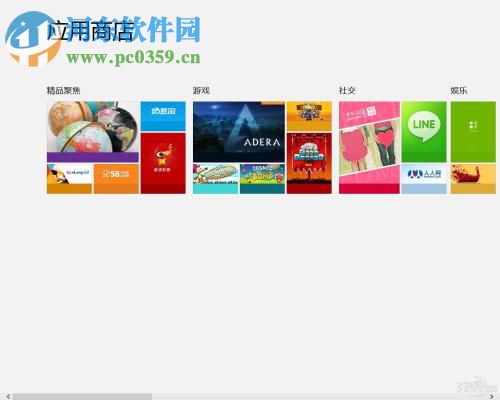 方法步驟:
方法步驟:1、首先在桌面上找到【我的電腦】點擊進入,然后在左上方計算機后面的查看中把隱藏的項目文件顯示出來;
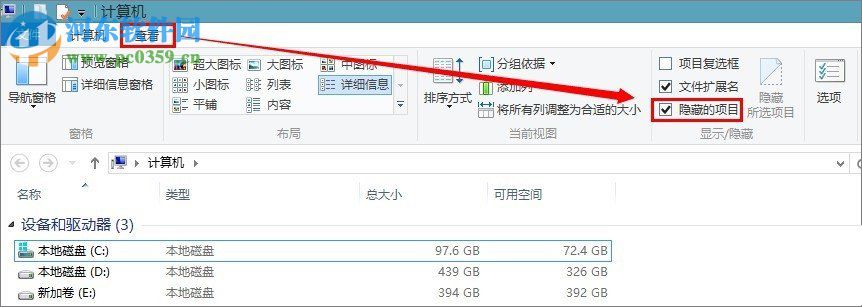
2、然后在計算機本地磁盤C:Program Files中找到WindowsApps,這個文件夾就是存放應用商店里面下載的軟件,如圖所示;
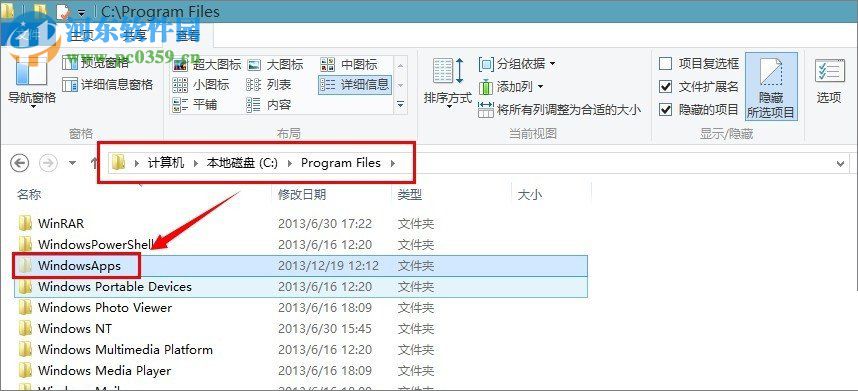
3、根據下圖可以看到,雙擊WindowsApps時會彈出一個對話框,你當前無權訪問該文件夾;
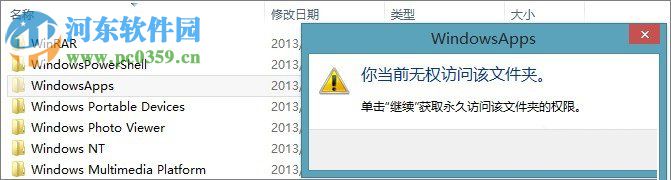
4、接下來我們在WindowsApps單擊鼠標右鍵打開,選擇下拉列表中的【屬性】;
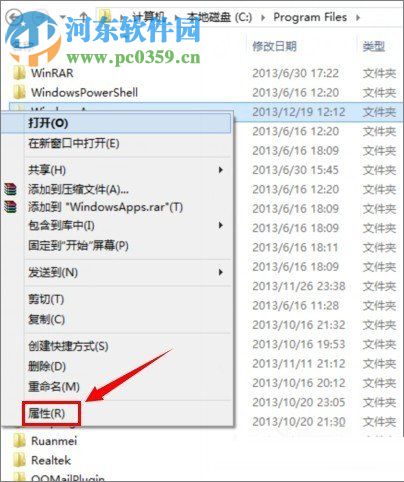
5、選擇進入WindowsApps打開的屬性設置界面之后,在上方點擊第三個選項【安全】,然后單擊下方的【高級】,如下圖所示;
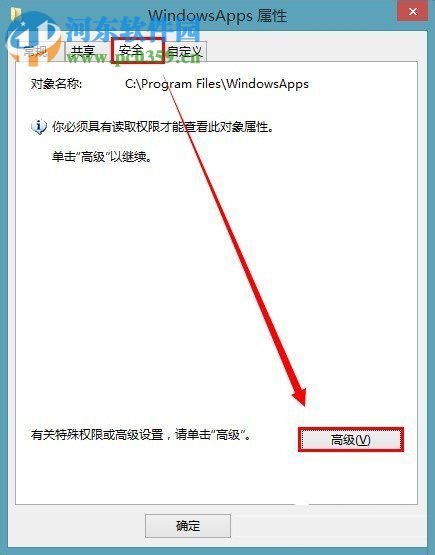
6、點擊高級彈出WindowsApps高級安全設置頁面之后,點擊所有者后面的【更改】選項即可;
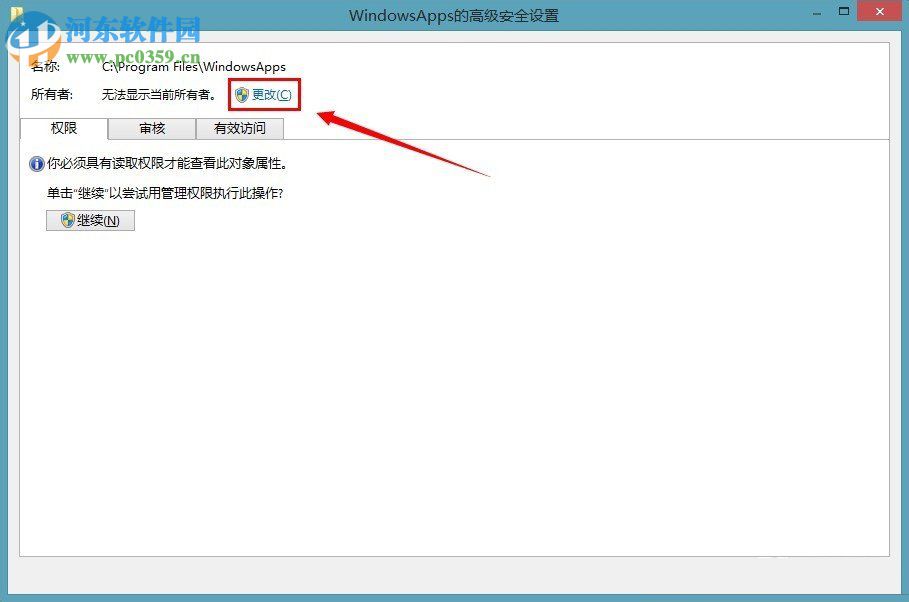
7、點擊更改之后,在輸入要選擇的對象名稱下面輸入【administrator】,然后點擊相對于右邊的【檢查名稱】,最后點擊【確定】按鈕即可;
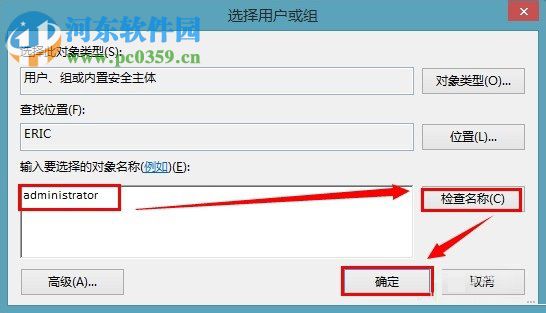
8、接下來如圖所示我們在WindowsApps的高級安全設置中勾選【替換了容器和對象的所有者】,然后點擊【確定】按鈕即可;
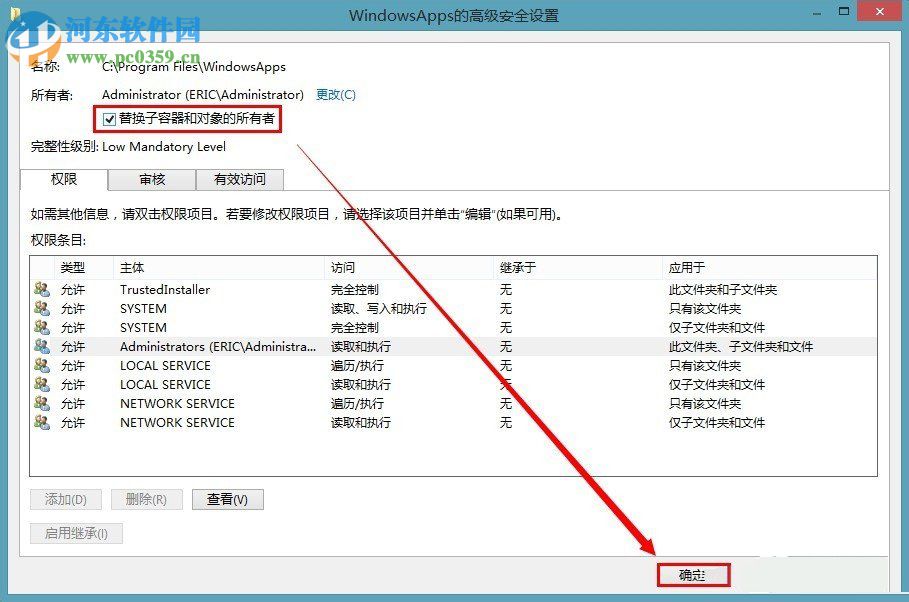
9、我們可以打開WindowsApps文件夾看一下有沒有顯示出來。
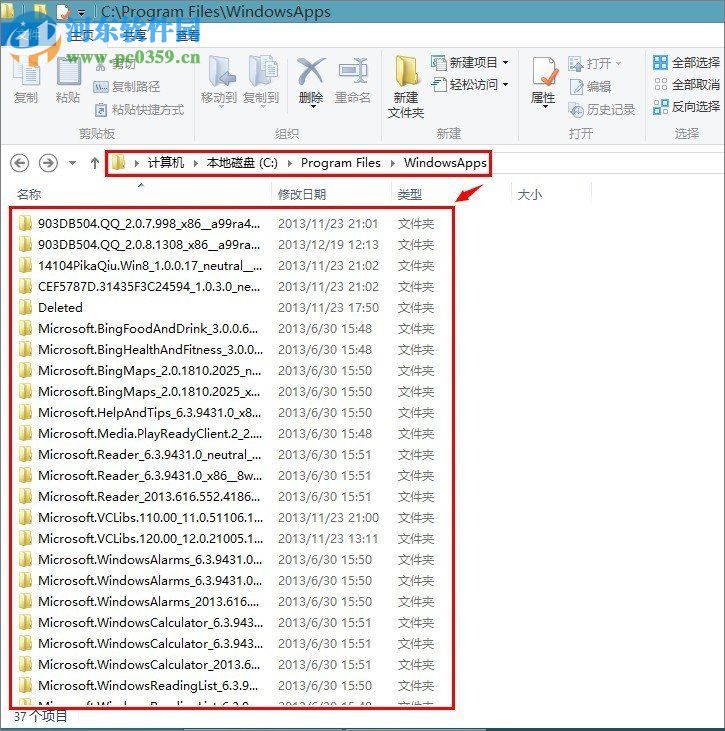
好了,以上就是好吧啦網小編為大家講解查找win8系統中保存應用商店下載軟件的詳細操作教程,想看更多教程的朋友請繼續關注好吧啦網哦!
相關文章:

 網公網安備
網公網安備